Win11怎么显示我的电脑-Win11桌面我的电脑图标调出来方法
在Win11系统中,许多用户发现默认情况下桌面上不再显示我的电脑图标,给自己的操作带来了些许不便。这时候,用户只需通过一些设置步骤就能将其显示在桌面上。接下来,小编给大家带来了Win11桌面我的电脑图标调出来方法步骤介绍,设置后,我的电脑图标就会重新出现在Win11电脑桌面上。
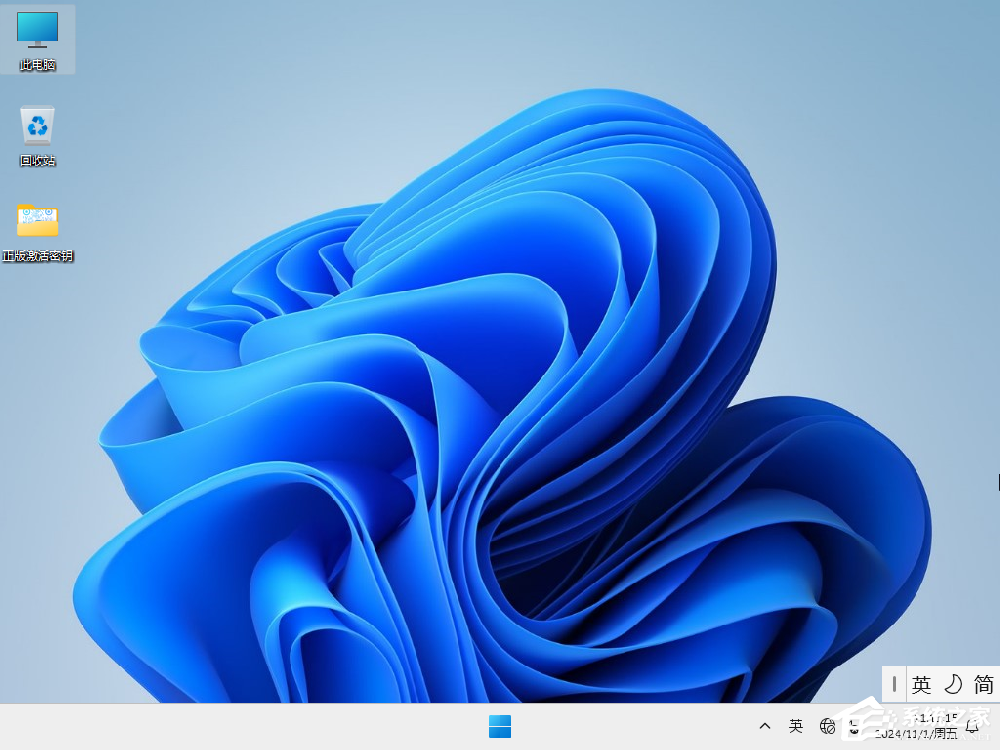
Win11桌面我的电脑图标调出来方法:
1. 右键点击桌面空白处,在弹出的菜单中选择“个性化”。
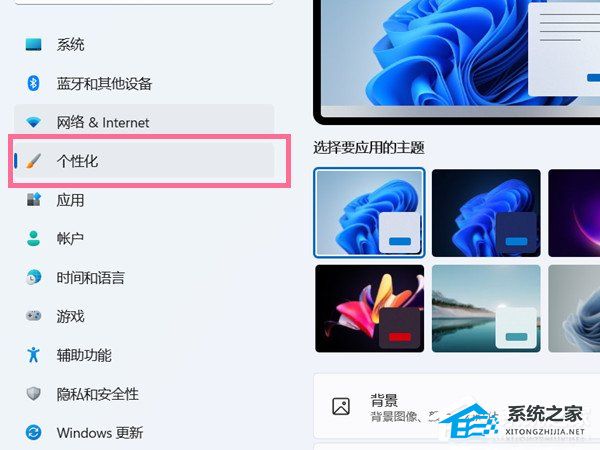
2. 在个性化设置窗口中,点击“主题”。
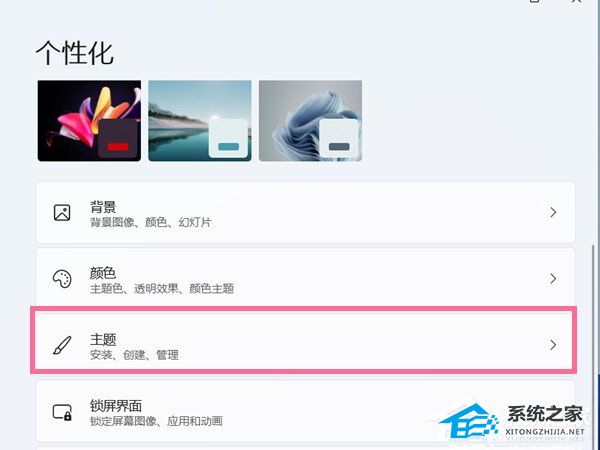
3. 滚动鼠标滚轮,在“相关设置”部分找到“桌面图标设置”并点击。
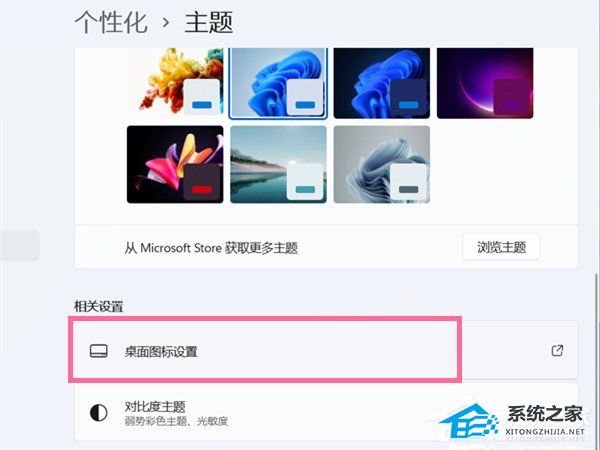
4. 在桌面图标设置窗口中,勾选“计算机”(即“此电脑”)图标,然后点击“应用”按钮,再点击“确定”按钮保存设置。
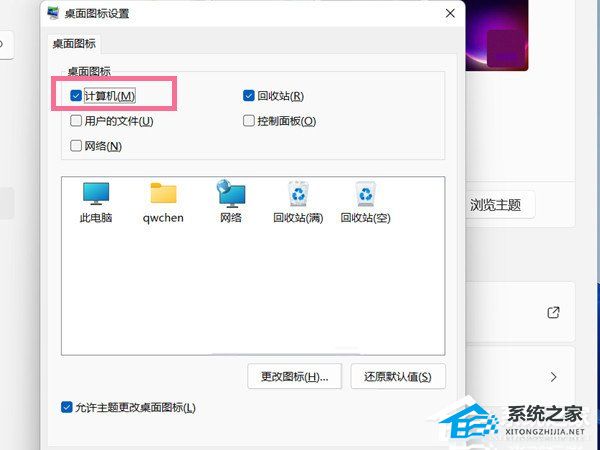
上一篇:安装Windows 11后需要激活怎么办?小编一招教你快速激活
栏 目:Windows系列
本文标题:Win11怎么显示我的电脑-Win11桌面我的电脑图标调出来方法
本文地址:https://www.fushidao.cc/system/24034.html
您可能感兴趣的文章
- 08-18Win10可以免费升Win11吗?Windows10能够免费升级吗?
- 08-18Win11截图快捷键在哪-Win11设置截图快捷键的方法
- 08-18Win11控制面板在哪里-打开Win11的控制面板方法
- 08-18Win11怎么取消开机密码-Win11开机取消密码的方法
- 08-18Win11如何关闭自动更新?Win11关闭自动更新的方法
- 08-18Win11如何截屏录屏?Win11截屏教程和快捷键使用方法
- 08-18Win11声音怎么调?Win11声音调法介绍
- 08-18Win11纯净版和专业版那个好?Win11纯净版和专业版区别介绍
- 08-18Win11电脑怎么设置开机密码?win11电脑设置开机密码方法
- 08-18Win11怎么设置任务栏大小?Win11设置任务栏教程


阅读排行
- 1Win10可以免费升Win11吗?Windows10能够免费升级吗?
- 2Win11截图快捷键在哪-Win11设置截图快捷键的方法
- 3Win11控制面板在哪里-打开Win11的控制面板方法
- 4Win11怎么取消开机密码-Win11开机取消密码的方法
- 5Win11如何关闭自动更新?Win11关闭自动更新的方法
- 6Win11如何截屏录屏?Win11截屏教程和快捷键使用方法
- 7Win11声音怎么调?Win11声音调法介绍
- 8Win11纯净版和专业版那个好?Win11纯净版和专业版区别介绍
- 9Win11电脑怎么设置开机密码?win11电脑设置开机密码方法
- 10Win11怎么设置任务栏大小?Win11设置任务栏教程
推荐教程
- 08-12Win11 LTSC 根本不适合个人用户? LTSC版本的优缺点分析
- 08-12windows11选择哪个版本? Win11家庭版与专业版深度对比
- 01-02如何设置动态壁纸? Win11设置壁纸自动更换的教程
- 08-12win10系统怎么开启定期扫描病毒功能? win10定期扫描病毒功打开方法
- 08-12win10机械硬盘怎么提升速度 Win10机械硬盘提高读写速度的方法
- 01-02电脑自动更换壁纸怎么关? Win7取消主题自动更换的教程
- 08-09游戏笔记本要如何重装系统?游戏笔记本重装电脑系统的方法
- 08-18Win11截图快捷键在哪-Win11设置截图快捷键的方法
- 08-01怎么重装Win11系统最简单-重装Win11系统最简单的方法
- 08-01Win11设置界面没有停止自动登录到所有Microsoft应用选项






